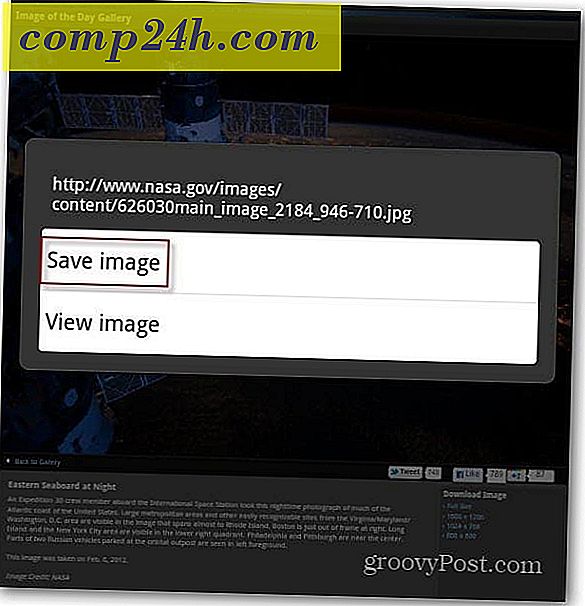Az alapértelmezett alkalmazások gyors visszaállítása a Windows 10 frissítése után
A nagy Windows 10 frissítés telepítése után az alapértelmezett alkalmazások sokszor visszaállnak a Windows 10 alapértelmezett beállításaira. Ha például módosítja az alapértelmezett böngészőt a Microsoft Edge-ből a Chrome-ból a Firefoxba, egy frissítés után visszaállítható az Edge-re.
Több olvasó is hallott arról, hogy ez a fajta dolog a kisebb kumulatív frissítések telepítése után is velük történik. Nekem is ez történt. Mivel minden nap sok képernyőképet használok, beállítottam a Windows Photo Viewer-et, és a novemberi frissítés után vissza lettek kapcsolva a beépített Photos alkalmazásba.
Érdemes megjegyezni, hogy a legtöbb zenei és videofájl-típusra alapértelmezett programot állítottam VLC-re, és visszaállítódik a Groove Music és a Filmek és TV alkalmazásokhoz. Számos más példát tudok adni, de kapod az ötletet.
További információt az alapértelmezett programok módosításáról a következő cikkben olvashat: Hogyan állíthat be alapértelmezett programokat a Windows 10 rendszerben?
A Windows 10 alapértelmezett fájlszövetségeinek biztonsági mentése
A dolgok könnyebbé tételéhez, a következő alkalommal, amikor a Windows 10 jelentős frissítést kap, a legjobb megoldás az aktuális fájlszövetségek biztonsági mentése. Ezt manuálisan teheti meg a Rendszerleíró adatbázisban, de könnyebb is lehet. Töltse le az ingyenes segédprogramot, amelyet az Ön számára az Alapértelmezett programszerkesztõnek nevezhet.
Miután letöltötte, csak kivenni és futtatni. Nincs szükség telepítésre, így flash vagy hálózati meghajtóról futtatható.
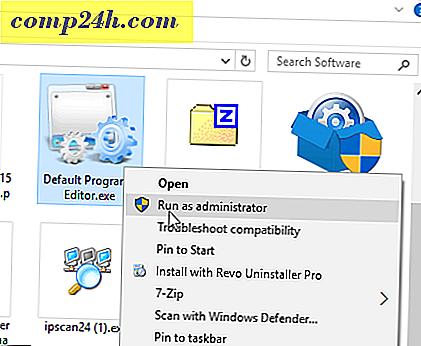
Amikor elindul, kattintson a Biztonsági mentés létrehozása vagy visszaállítása gombra a rendszerleíró beállítások linkjének alján.

Kattintson a Biztonsági mentés létrehozása gombra. Valószínűleg ezt mindenképpen meg kívánja csinálni, ha sok fájlinformáció-változtatást végez vagy más biztonsági másolatokat készít különböző PC-k számára.

Ha vissza kívánja állítani a beállításokat, indítsa újra az alkalmazást, válassza ki a biztonsági másolatot, majd a Visszaállítás a kiválasztott biztonsági másolatot . Meg kell említenem, hogy ezt a Windows 10 jelenlegi stabil verzióján, valamint a Preview Build 11082 (Redstone) verzióján használtam, és kétszer kellett megtennie a Restore műveletet.

Ha nem érdekel harmadik féltől származó eszközt használni, és egy speciális felhasználó, manuálisan biztonsági másolatot készíthet a rendszerleíró adatbázis kulcsról: HKEY_CURRENT_USER \ SOFTWARE \ Microsoft \ Windows \ CurrentVersion \ Explorer \ FileExts. A kulcs helyreállítása után szükség lehet újraindításra.

A végén…
A Microsoft valóban azt akarja, hogy az új, a Windows 10 rendszerbe épített univerzális alkalmazásokat használja, és a legtöbbet szeretem, de vannak olyan programjai, amelyek a lehető leghatékonyabbá teszik a munkafolyamatot. Biztos vagyok benne, hogy ez a helyzet a legtöbb felhasználóval, és mindent vissza kell állítanunk, miután a frissítés bosszantó (legfeljebb). Remélhetőleg ez könnyebb lesz a dolgok számára a következő alkalommal, amikor egy nagy frissítés jön.
Ha ez megtörténik, vagy nem működik az Ön számára, írjon egy megjegyzést az alábbiakban, és tudassa velünk a gondolataitokat. Vagy részletesebb kérdésekért további segítségért forduljon a Windows 10 Fórumunkhoz.